Hogyan tartsa ébren a számítógépét az egér érintése nélkül
Mit kell tudni
- Kezelőpanel > Rendszer és biztonság > Energiagazdálkodási lehetőségek > Tervbeállítások módosítása
- Mellett Kapcsold ki a kijelzőt és Alvó módba kapcsolni a számítógépet, válassza ki a kívánt időkeretet a legördülő listákból.
Ez a cikk felvázolja, hogyan tarthatja ébren a számítógépét anélkül, hogy időnként meg kellene érintenie és mozgatnia az egeret. Ezt megteheti számítógépe energiaellátási beállításainak módosításával, vagy olyan program letöltésével, amely mozgatja az egeret.
Hogyan tehetem aktívvá a számítógépemet?
Ha meg szeretné akadályozni, hogy számítógépe alvó állapotba kerüljön, ezt a Windows energiagazdálkodási beállításaiban teheti meg. Ezzel a módszerrel a számítógép bekapcsolva marad, függetlenül attól, hogy mennyi ideig "inaktív" vagy nem mozgatja az egeret vagy nem érinti meg a billentyűzetet.
-
Lépjen a keresősávba, és keresse meg a Kezelőpanel.
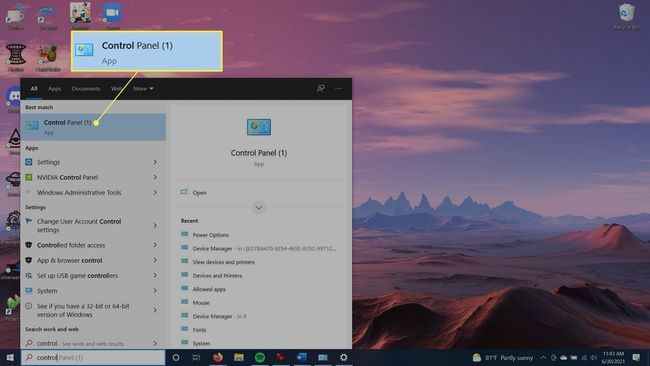
-
Válassza ki Rendszer és biztonság.

-
Válassza ki Energiagazdálkodási lehetőségek.

-
A bejelölt tervbeállítás mellett válassza a lehetőséget A terv beállításainak módosítása.

-
Az Kapcsolja ki a kijelzőt Az opció segítségével kiválaszthatja, hogy mennyi ideig maradjon bekapcsolva a számítógép kijelzője akkumulátorról vagy csatlakoztatva egyaránt. Kiválaszthat egy időtartamot, vagy választhat Soha. Az Alvó módba kapcsolni a számítógépet Az opció meghatározza, hogy maga a számítógép mennyi ideig maradjon bekapcsolva, amíg alvó módba nem kerül.

Válassza ki Változtatások mentése.
Hogyan tudom a kurzoromat automatikusan mozgatni?
Ha bármilyen okból nem tudja megváltoztatni a számítógép energiaellátási beállításait, használhat olyan programot is, amely mozgatja az egeret vagy automatikusan megnyom egy gombot. Ezekben a lépésekben a Coffee programot fogjuk használni.
Töltse le a Kávé programot. Ezután nyissa meg a telepítőt, és kövesse az utasításokat a program telepítéséhez.
-
A telepítés után lépjen a keresősávba, és keresse meg a Kávé program.
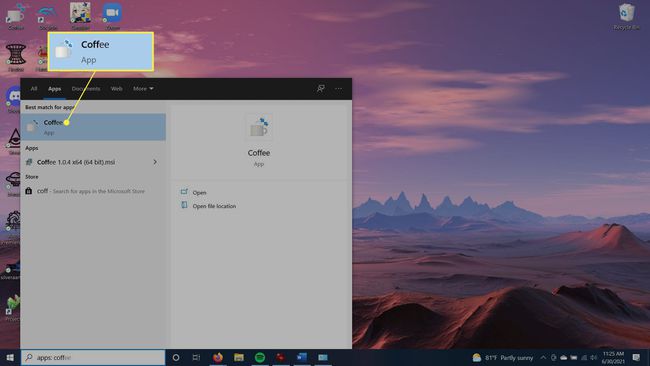
-
A program megnyitása után a háttérben percenként nyomni kezdi az F15 billentyűt, hogy a számítógép ébren maradjon.

-
Ha be szeretné zárni a programot, lépjen az asztal alján lévő eszköztárra, kattintson jobb gombbal a Coffee alkalmazásra, és válassza Kijárat.
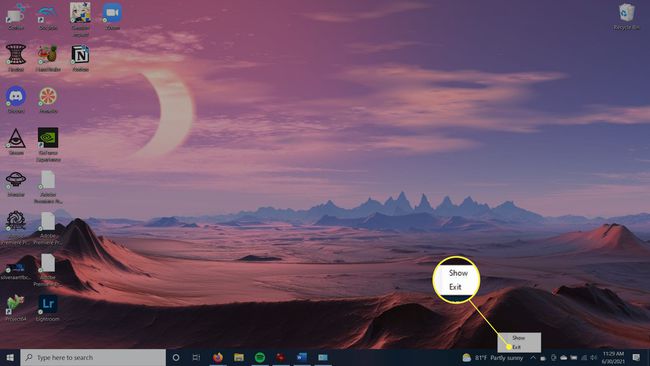
Hogyan akadályozhatom meg a számítógép zárolását?
Ha a számítógép alvó állapotba kerül, miután bizonyos időszakokat inaktív, előfordulhat, hogy meg kell adnia jelszavát, hogy újra használni tudja. Ez egy másik beállítás, amelyet megváltoztathat, ha nem akarja, hogy ez megtörténjen.
-
Menj a Rajt menüt és válassza ki Beállítások.
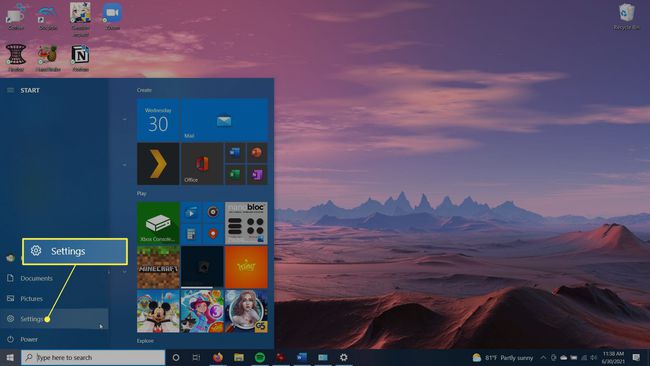
-
Válassza ki Fiókok.
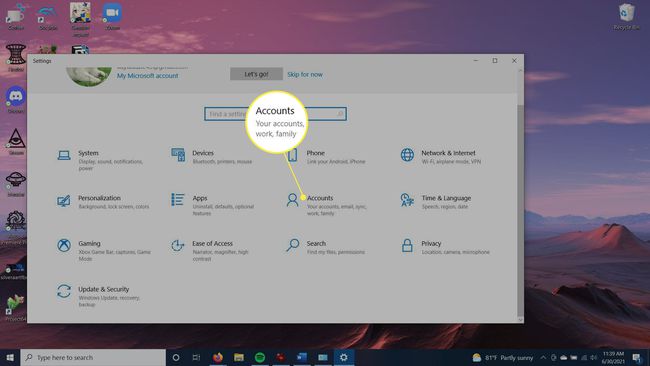
-
Az oldalsávon válassza a lehetőséget Bejelentkezési lehetőségek majd görgessen le a lehetőséghez Bejelentkezés szükséges.

-
alatti legördülő mezőben Ha távol volt, mikor kell a Windowsnak újra bejelentkeznie? Válassza ki Soha. Mostantól nem kell újra bejelentkeznie a számítógépébe, amikor felébreszti az alvó állapotból.
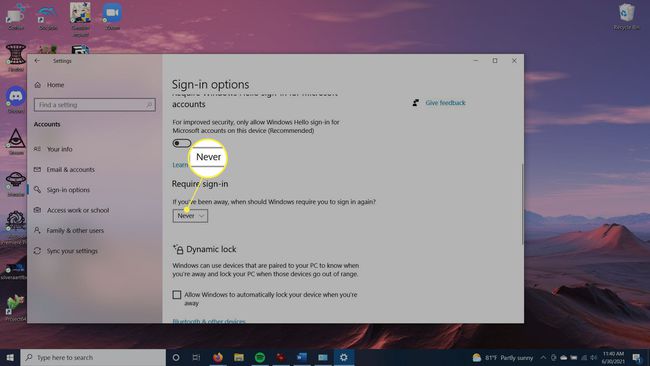
GYIK
-
Hogyan tarthatom ébren a számítógépemet a beállítások módosítása nélkül?
Egy olyan programon kívül, amely automatikusan mozgatja az egeret, mint például a Coffee (fentebb leírtuk), beállíthatja a képernyővédőt. Menj Kezelőpanel > Személyre szabás > Képernyővédő módosítása. Mellett Folytatáskor jelenítse meg a bejelentkezési képernyőt, törölje a jelölést a négyzetből. Ez megakadályozza, hogy a rendszer aludjon.
-
Érzékeli valaki a Mouse Jigglert a számítógépemen?
Nem. Ha a Mouse Jiggler beépülő eszközt használja, hogy megakadályozza a számítógép alvó állapotát, alkalmazott a megfigyelő szoftver vagy a hálózati személyzet nem fogja tudni észlelni, mert nincs benne szoftver; mutatóeszközként működik.
-
Hogyan tarthatok ébren egy Mac számítógépet?
Az Apple menüben válassza a lehetőséget Rendszerbeállítások > Energia takarékos. Jelölje be a mellette lévő négyzetet Akadályozza meg, hogy a számítógép automatikusan aludjon, amikor a kijelző ki van kapcsolva. Törölje a jelet a mellette lévő négyzetből Ha lehetséges, tegye alvó állapotba a merevlemezeket. Ezután húzza a Számítógép alvó állapota és/vagy Kijelző alvó állapot csúszkák a Soha.
